Ghubを再インストールする手順
※本ページはプロモーションが含まれています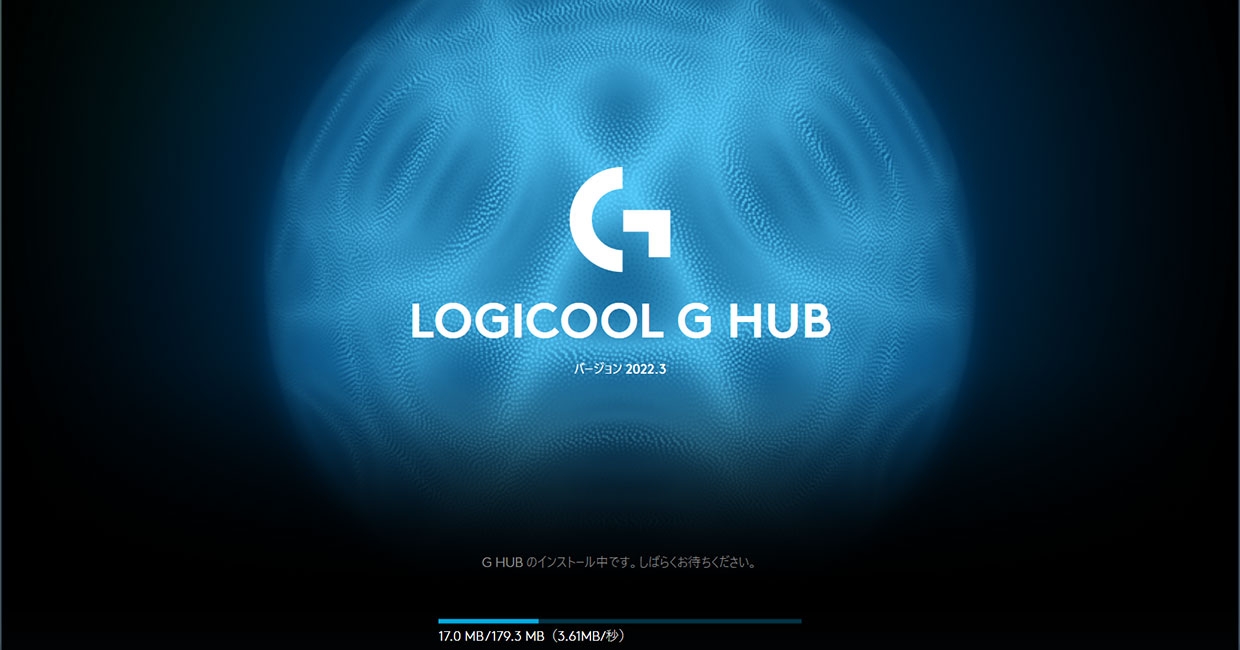
バグまみれのLogicool Ghubは、インストール時にロゴマークがずっとクルクルしてインストールできなかったり、不具合が出て再インストールしなければならないときがあります。
この記事ではGhubを再インストールする手順を紹介します。
Ghubをダウンロード
「Logitech G HUB – Logicool サポート + ダウンロード」にアクセスし、自分が使っているOSのバージョンを選択。
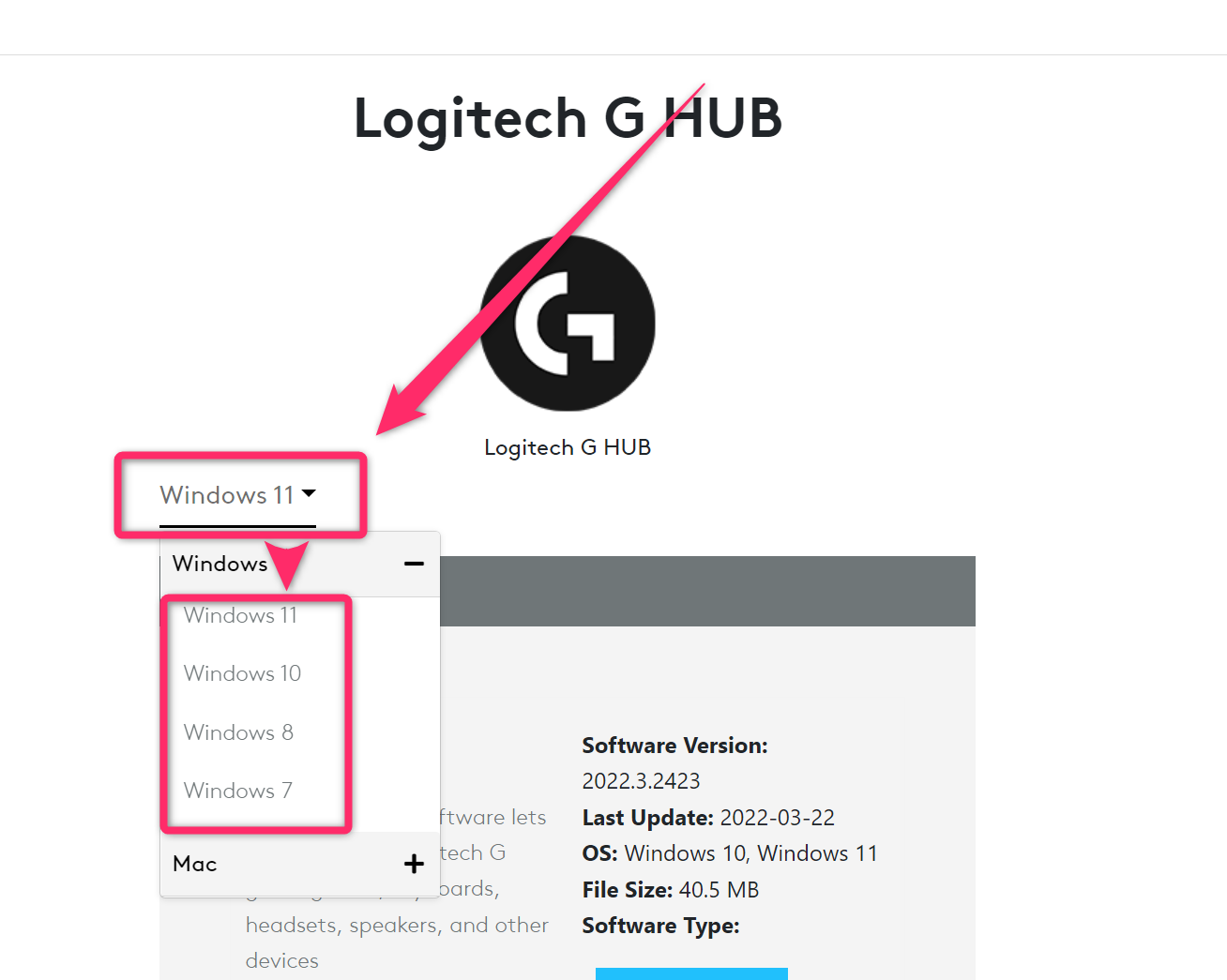
日付を確認し、今と一番近い時間のバージョンの「Download Now」をクリックし、ダウンロード。
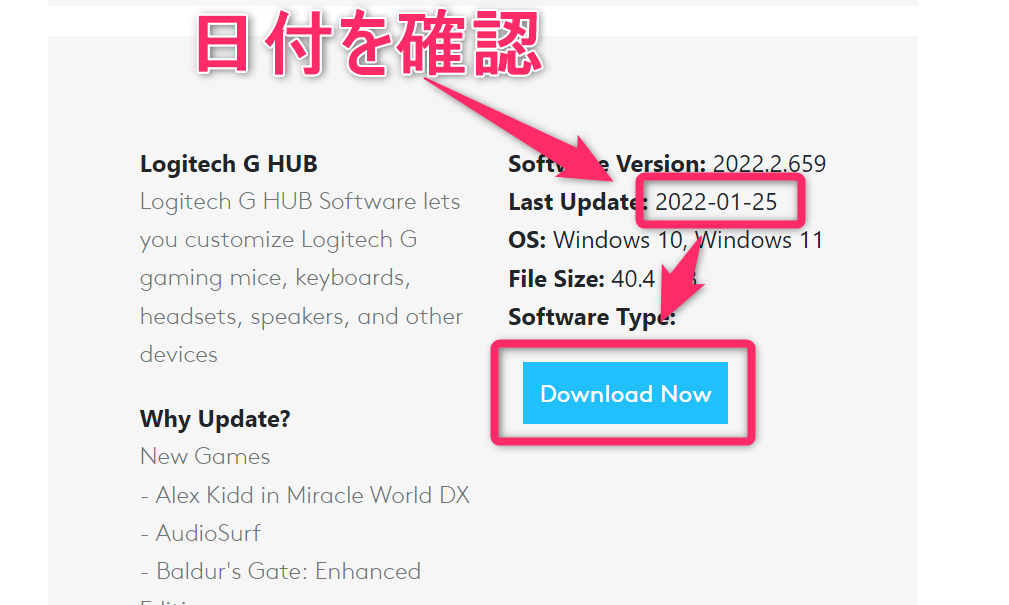
起動中のGhubを終了させる
Ghubが起動中なら終了させます。
タスクバーにある「V」をクリックし、Ghubのロゴを右クリック。(タスクバーに直接表示されている場合はそちらを右クリック)
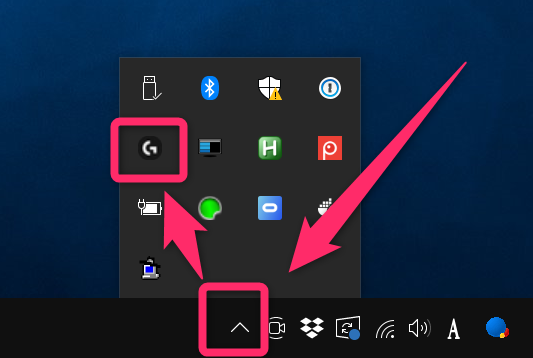
「Quite」をクリック。
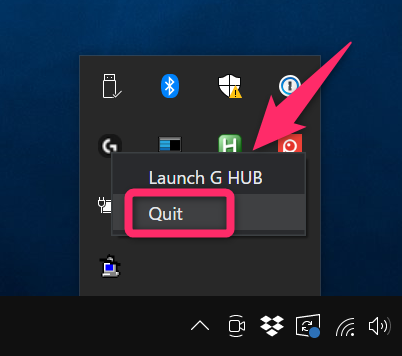
これでGhubが終了します。
Ghubのインストール
ダウンロードした「lghub_installer.exe」をダブルクリック。
「Ghubを再インストール」にを選択し、「再インストール」をクリック。
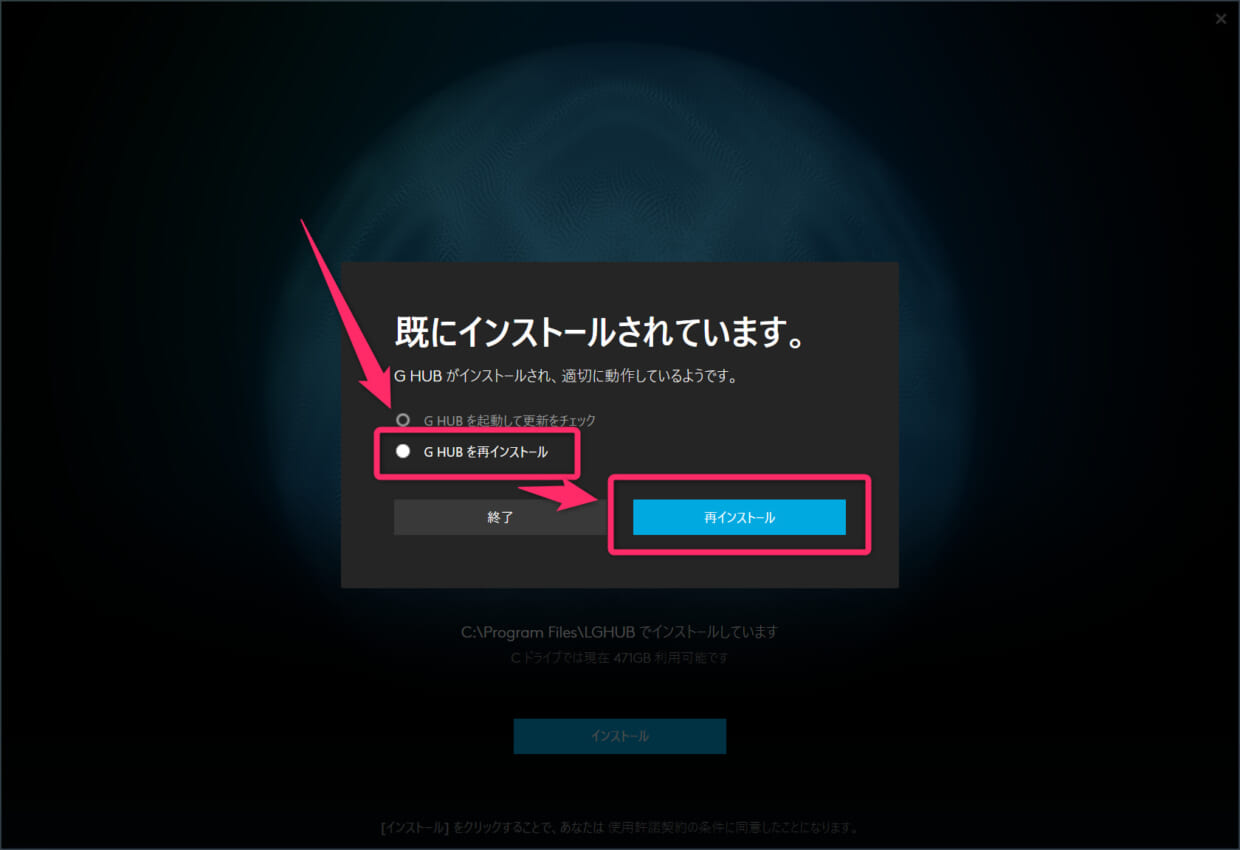
「再インストール」をクリック。
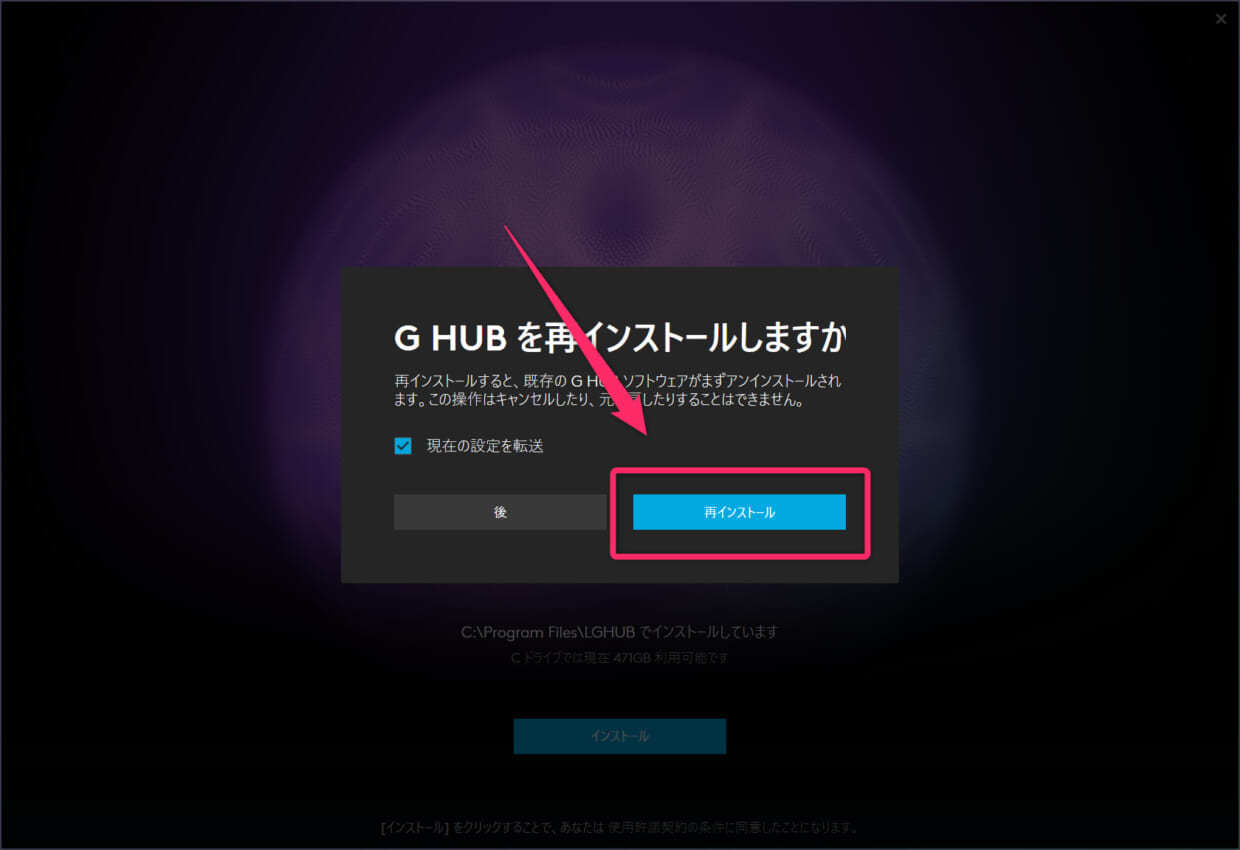
再インストールが始まるのでしばらく待ちます。
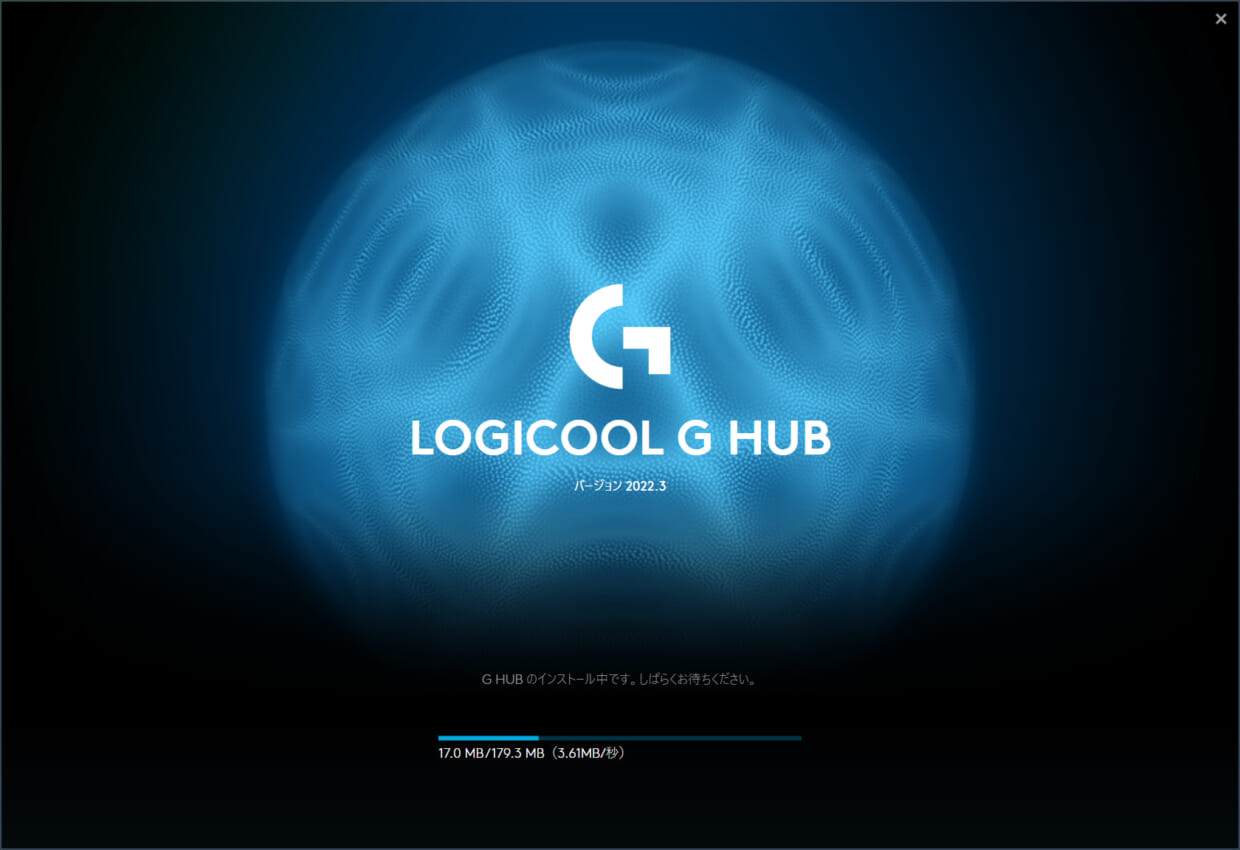
ロゴのくるくるマークが5分ぐらい回転したら起動するはずです。
Ghubの設定画面が表示されたら再インストール完了です。
くるくるマークが10分以上続くようなら、一度PCを再起動してもう一度再インストールしてみてください。
おわりに
Ghubはバグばかりで困りますが、この再インストールもたまに失敗するんですよね…。
くるくるマークが終わらなかったり。
マジでクソアプリ。

 サーバー構築からブログ運営・マネタイズまで 1人で完結しているオールインワンブロガー。経験したり学んだ事を発信し続けていたらブログで生活できるようになりました。自分の能力(ちから)で生きていくを信念に、ストレス無く自分の人生を楽しむことをに全力を注いでいます。
サーバー構築からブログ運営・マネタイズまで 1人で完結しているオールインワンブロガー。経験したり学んだ事を発信し続けていたらブログで生活できるようになりました。自分の能力(ちから)で生きていくを信念に、ストレス無く自分の人生を楽しむことをに全力を注いでいます。
 男も脱毛しないと恥ずかしい時代到来…!!
男も脱毛しないと恥ずかしい時代到来…!!
 快適な作業環境を求めて!
快適な作業環境を求めて!





